
안녕하세요
로로봉입니다 : )
이번 포스팅에서는 Ubuntu에서 업데이트 서버를 변경해보겠습니다.
처음 Ubuntu를 설치하면 다음과 같은 화면을 볼 수 있습니다.

업데이트 서버를 바꾸는 이유는 Ubuntu가 기본으로 미국 서버를 설정하기 때문에 느려지는 경우가 허다하고 제대로 연결이 안 되는 경우도 있기 때문 입니다.
그래서 서버 위치를 변경하면 좀 더 빠르게 사용이 가능합니다.
상단 메뉴에서 System - Administration - Update Manager를 선택하여 업데이트 관리 페이지를 열어줍니다.
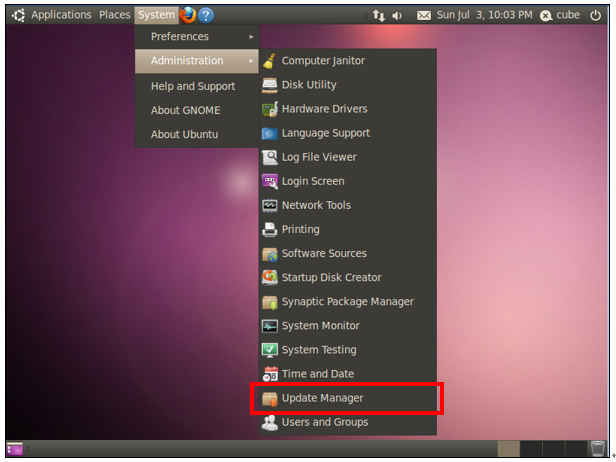
Settings 버튼을 눌러줍니다.

상단의 Update Software 탭을 선택하면 다운로드 서버가 어디로 지정되어 있는지 볼 수 있습니다.
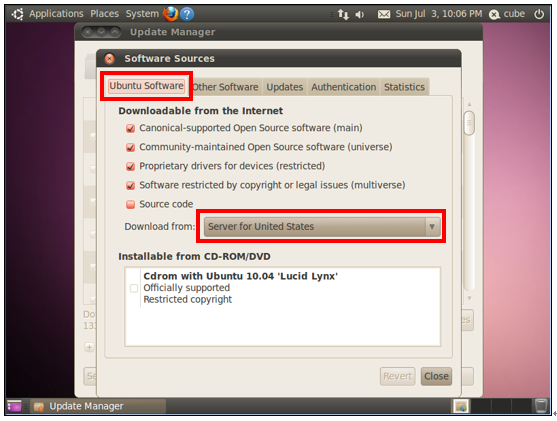
Download from 우측 세모 버튼을 누르고 Other를 선택합니다.

Korea, Republic of 의 ftp.daum.net 서버를 선택 후 Choose Server 버튼을 눌러줍니다.

Download from에 있는 서버 위치가 변경 된 것을 확인 할 수 있습니다. Close 버튼을 눌러 설정 창을 닫아줍니다.

다음과 같은 경고 창이 뜨면 Reload 버튼을 눌러줍니다.
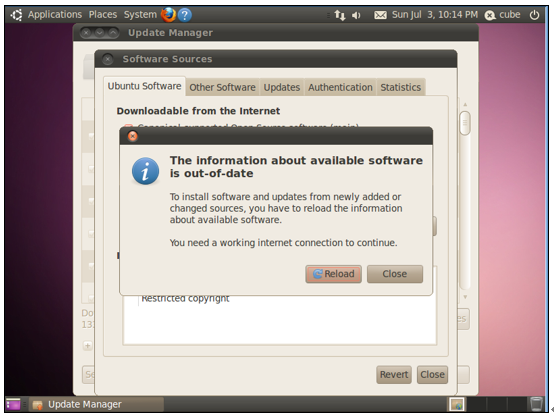
이제 업데이트 파일을 다시 Install 하면 됩니다.
좋아요♥ + 구독 부탁드립니다 : )
'개발 정보 > 임베디드' 카테고리의 다른 글
| [임베디드] 리눅스 tftp 및 xinetd 설치하기 (0) | 2020.11.24 |
|---|---|
| [임베디드] Ubuntu 한글 키보드 설치 (0) | 2020.11.24 |
| [임베디드] Ubuntu 한글 변경 (0) | 2020.11.24 |
| [임베디드] VMWare 스냅샷(Snapshot) 사용 방법 (0) | 2020.11.24 |
| [임베디드] VMware에 Ubuntu 설치하기 (0) | 2020.11.24 |




댓글